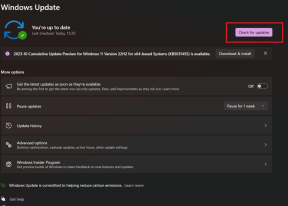Top 8 načina da popravite Apple Watch koji se ne ažurira na najnoviju verziju
Miscelanea / / July 26, 2022
Možda biste trebali ažurirati watchOS na Apple Watch kako bismo osigurali bolje iskustvo cijelo vrijeme. Kad god novi watchOS dostupno ažuriranje za vaš Apple Watch, možda biste trebali isprobati sve nove značajke. Međutim, proces ažuriranja watchOS-a ne ide glatko za sve.

Postoji nekoliko slučajeva u kojima možda nećete moći ažurirati svoj Apple Watch na najnoviju verziju watchOS-a. Za to je odgovorno nekoliko razloga, od grešaka na mreži do nedostatka slobodnog prostora za pohranu. Sastavili smo najbolje načine za popravak Apple Watcha koji se ne ažurira na najnoviju verziju. Prije nego što počnemo, provjerite je li vaš Apple Watch potpuno napunjen ili ima dovoljno napunjenosti da prođe kroz ova rješenja.
1. Provjerite je li vaš Apple Watch kompatibilan s najnovijom verzijom watchOS-a
Prije nego pokušate instalirati ažuriranje watchOS-a, važno je provjeriti je li vaš Apple Watch kompatibilan s najnovijom verzijom. Ako nije, nećete ni vidjeti da se ažuriranje pojavljuje na vašem Apple Watchu. Apple satovi općenito dobivaju ažuriranja 4-5 godina, nakon čega podrška prestaje. Osim toga, Apple navodi modele Apple Watcha koje podržava svako veće izdanje watchOS-a.
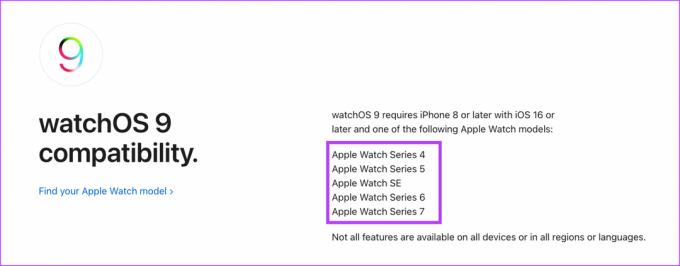
Najbolji način da provjerite ispunjava li vaš Apple Watch uvjete za novo ažuriranje watchOS-a je da odete na Appleovo web mjesto i provjerite popis podržanih uređaja. Pomaknite se prema dolje do dna stranice i trebali biste vidjeti odjeljak kompatibilnosti.
2. Omogućite Bluetooth i Wi-Fi na iPhoneu i Apple Watchu
Apple Watch povezuje se s vašim iPhoneom putem Bluetootha i preuzima paket ažuriranja putem Wi-Fi veze. Stoga ćete morati omogućiti Bluetooth i Wi-Fi na svom iPhoneu i Apple Watchu da biste preuzeli Ažuriraj. Provjerite jeste li omogućili prekidače za Bluetooth i Wi-Fi na vašem iPhoneu i Apple Watchu.

To će vašem iPhoneu omogućiti preuzimanje ažuriranja softvera za vaš Apple Watch. Nakon što preuzimanje završi, iPhone prenosi ažuriranje softvera na sat i instalira ga.
3. Povežite Apple Watch s Wi-Fi mrežom iz postavki
Ponekad uključivanje Wi-Fi prekidača ne osigurava da se vaš sat povezuje na spremljenu mrežu. Kada se vaš sat ne može povezati s Wi-Fi mrežom, tražit će mobilnu podatkovnu vezu. Ipak, Wi-Fi mreža je stabilnija i preporučuje se ažuriranje. Evo kako možete prisiliti Apple Watch da se poveže s vašom Wi-Fi mrežom.
Korak 1: Otvorite aplikaciju Postavke na Apple Watchu.

Korak 2: Pomaknite se prema dolje i odaberite opciju Wi-Fi.
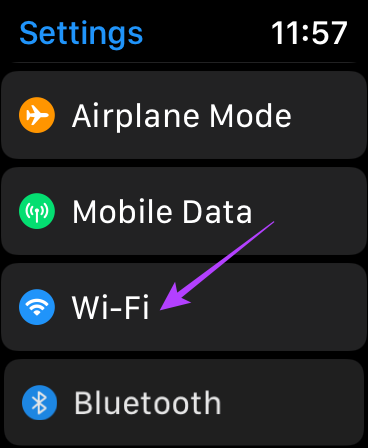
Korak 3: Odaberite Wi-Fi mrežu na koju se želite spojiti.
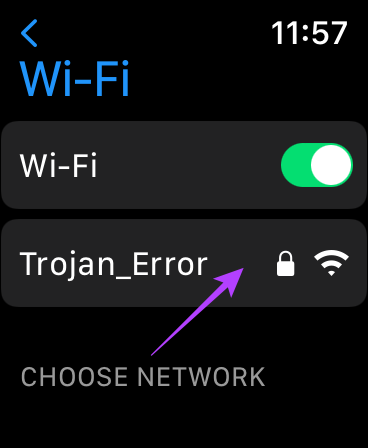
Korak 4: Omogućite prekidač pored Auto-Join.
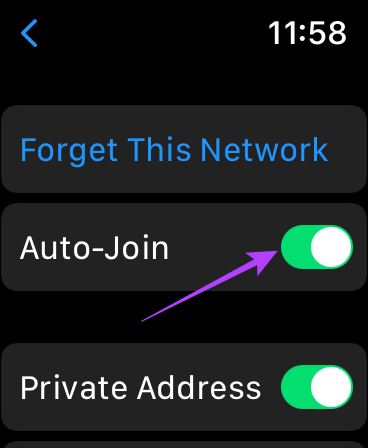
Ovo će osigurati da se Apple Watch automatski povezuje s vašom Wi-Fi mrežom kad god omogućite Wi-Fi prekidač. Zatim pokušajte ponovno preuzeti ažuriranje.
4. Provjerite jeste li se prijavili na isti Apple ID na iPhoneu i Apple Watchu
Dobra je ideja koristiti isti Apple ID na svim svojim Apple uređajima ako želite nesmetano pristupiti svojim podacima na bilo kojem. Slično tome, morat ćete koristiti isti Apple ID na svom iPhoneu i Apple Watchu. Ili nećete moći ažurirati Apple Watch sa svog iPhonea.

Nakon što se uvjerite da vaš Apple Watch koristi isti Apple ID kao vaš iPhone, resetirajte svoj sat. Zatim otvorite aplikaciju Apple Watch na svom iPhoneu. Slijedite upute za ponovno postavljanje sata kako biste preuzeli ažuriranje i instalirali ga.
5. Očistite pohranu na svom Apple Watchu
Neke starije verzije Apple Watcha, poput Apple Watch Series 3, imaju ograničenu pohranu. Dakle, možda neće biti dovoljno besplatnog prostora za pohranu za preuzimanje i instaliranje ažuriranja na Apple Watch.
Da biste to ispravili, morat ćete osloboditi nešto prostora za pohranu na satu prije nego što pokušate preuzeti najnovije ažuriranje. Evo kako možete provjeriti količinu besplatnog prostora za pohranu i izbrisati nepotrebne aplikacije i datoteke.
Korak 1: Otvorite aplikaciju Postavke na Apple Watchu.

Korak 2: Dodirnite Općenito.
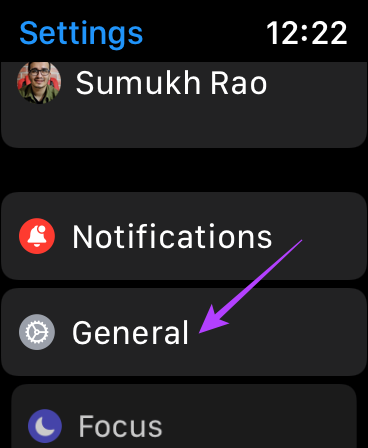
Korak 3: Pomaknite se prema dolje i odaberite Pohrana.
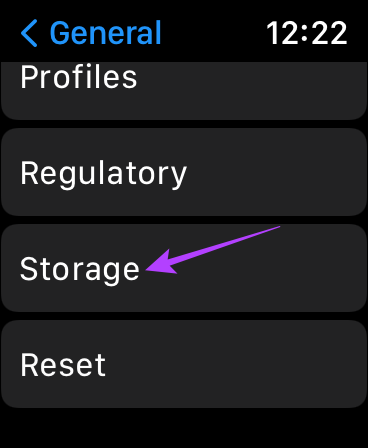
Vidjet ćete podijeljenu pohranu na Apple Watchu. Ovo možete upotrijebiti da odredite koje aplikacije ili datoteke trebate izbrisati na svom Apple Watchu da biste napravili mjesta za ažuriranje.
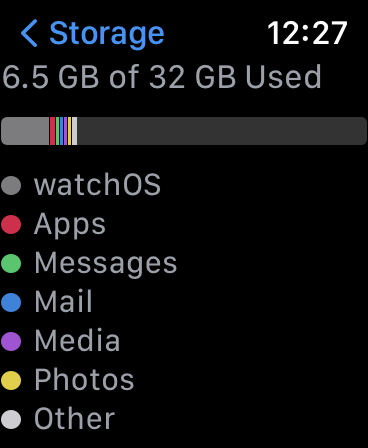
Možete se pomicati prema dolje po ovom popisu i vidjeti sve aplikacije koje se nalaze na vašem satu. Deinstalirajte one koje vam nisu potrebne.
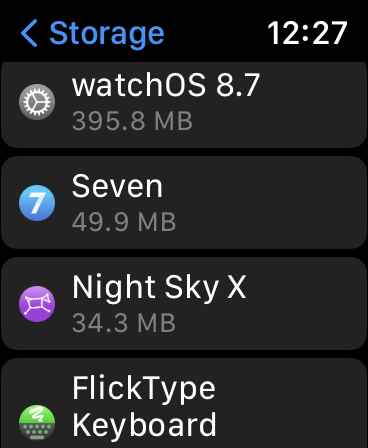
6. Napunite Apple Watch do najmanje 50%
Vaš Apple Watch treba napuniti najmanje 50% za preuzimanje i instaliranje ažuriranja. Još jedan uvjet je da sat morate staviti na punjač kako bi se izvršilo ažuriranje. Nastavite s preuzimanjem ažuriranja tek nakon što ispunite ova dva zahtjeva za svoj sat.
Ako ne možete napuniti svoj Apple Watch, provjerite najbolji načini da popravite Apple Watch koji se ne puni.
7. Ponovno sinkronizirajte Apple Watch sa svojim iPhoneom
Apple vam daje mogućnost ponovne sinkronizacije Apple Watcha s iPhoneom. Možete pokušati ponovno sinkronizirati dva uređaja kako biste uspostavili ispravnu vezu između Apple Watcha i iPhonea. Evo kako to učiniti.
Korak 1: Otvorite aplikaciju Watch na svom iPhoneu.

Korak 2: Idite na karticu Općenito.

Korak 3: Posljednja opcija kada se pomaknete prema dolje bila bi Reset. Dodirnite ga i odaberite Reset Sync Data.

Vaš Apple Watch sada će se ponovno sinkronizirati s vašim iPhoneom. Pokušajte sada instalirati ažuriranje.
8. Rasparite i ponovno uparite Apple Watch
Ako nijedno od prethodnih rješenja nije uspjelo za vas, najbolji način da pokušate riješiti problem ažuriranja je da rasparite svoj Apple Watch i zatim ga ponovno uparite sa svojim iPhoneom. Ovo će izbrisati sve postojeće postavke i podatke na Apple Watchu, nakon čega ga možete ponovno spojiti i instalirati ažuriranja. Evo kako poništiti uparivanje Apple Watcha i zatim ga ponovno upariti sa svojim iPhoneom.
Prekid uparivanja Apple Watcha također će izbrisati sve podatke. Napravite sigurnosnu kopiju podataka sata prije nastavka.
Korak 1: Otvorite aplikaciju Watch na svom iPhoneu.

Korak 2: Dođite do odjeljka Svi satovi unutar aplikacije.

Korak 3: Dodirnite malu tipku 'i' pokraj sata koji želite resetirati.

Korak 4: Sada odaberite Raspari Apple Watch.

Slijedite upute na zaslonu i vaš će Apple Watch biti rasparen i resetiran. Trebat će neko vrijeme dok se vaš Apple Watch ne pokrene. Nakon što se pokrene u watchOS sučelju, približite svoj iPhone Apple Watchu i možete ga postaviti.
Uvijek budite ažurirani
Novo ažuriranje softvera može donijeti nove značajke i ispravke važnih grešaka. Uvijek je dobro instalirati ažuriranja i biti ispred svih. Ako ste se suočili s greškama ili problemima na svom Apple Watchu, ažurirajte ga na najnoviju verziju watchOS-a i oni bi trebali biti popravljeni. Ako ne možete ažurirati sat, slijedite ove korake i moći ćete izvršiti ažuriranje bez većih problema.
Zadnji put ažurirano 26. srpnja 2022
Gornji članak može sadržavati pridružene veze koje pomažu u podršci Guiding Tech. Međutim, to ne utječe na naš urednički integritet. Sadržaj ostaje nepristran i autentičan.